Какую пользу мне дает HDR при использовании настольного компьютера, а не при просмотре фильмов или играх?
во людей, вероятно, один раз включат HDR, в ужасе отведут глаза и никогда больше не прикоснутся к этой функции. Так не должно быть! Есть несколько вещей, которые можно сделать, чтобы получить достойное изображение HDR.Как включить HDR в Windows
Раньше включение и выключение HDR в Windows было довольно сложной задачей. Однако, если у вас установлена последняя версия Windows, теперь вы можете использовать простое сочетание клавиш для переключения HDR.
Contents
Как включить HDR в Windows
lt+ Bв любой момент, и HDR услужливо включится или выключится. В большинстве случаев экран будет мигать при смене режимов, а на экранном меню появится сообщение, сообщающее, включен или выключен HDR.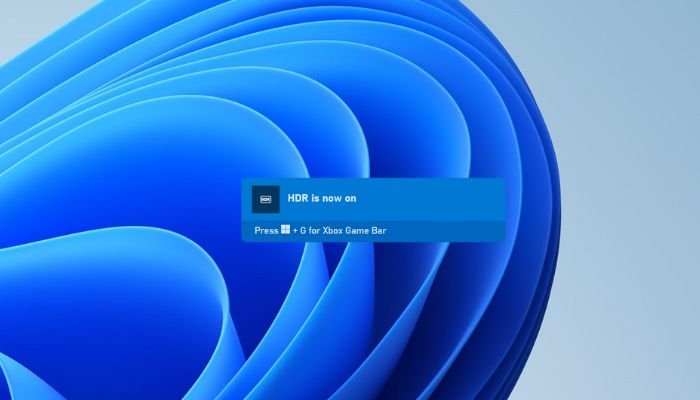
Это сочетание клавиш решает большинство проблем, связанных с использованием HDR на компьютере под управлением Windows, поскольку основная проблема заключается в плохом отображении контента SDR. Вот почему никто не хочет оставлять HDR включенным во время работы на рабочем столе или рыться в куче меню и настроек каждый раз, когда запускает игру.
Имейте в виду, что в большинстве игр, использующих HDR, его необходимо включить передзапуском программного обеспечения. Это может быть справедливо и для других типов приложений, использующих HDR. Некоторые игры автоматически включают HDR при запуске, но такие игры встречаются относительно редко.
Полезно знать. HDR может оказаться сложной для понимания технологией, поэтому стоит вспомнить что это такое и на что следует обращать внимание в HDR-оборудовании .
Настройка SDR-контента в режиме HDR
Если контент SDR выглядит размытым или слишком темным при включенном HDR, вы можете настроить относительную яркость этого контента, не затрагивая HDR-контент.
- На компьютере перейдите в «Пуск ->Настройки ->Система ->Дисплей».
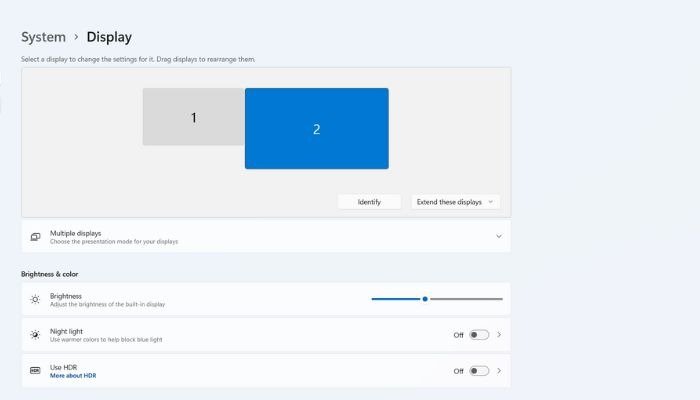
- Выберите монитор, который хотите настроить. Если у вас подключен только один монитор, вы можете пропустить этот шаг.
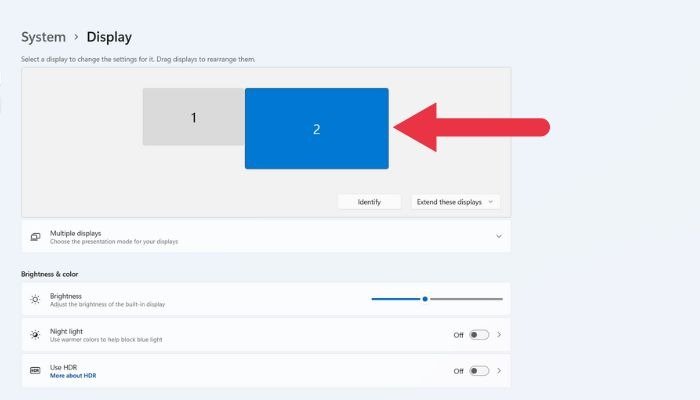
- Если HDR еще не включен, переключите переключатель рядом с «Использовать HDR»; в противном случае нажмите на слово «HDR», чтобы продолжить.
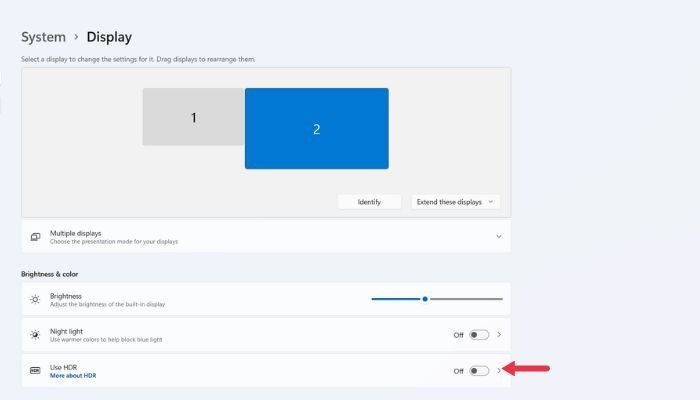
- В разделе «Яркость контента SDR» перетаскивайте ползунок, как показано в окне примера, пока не будете довольны внешним видом контента как SDR, так и HDR.
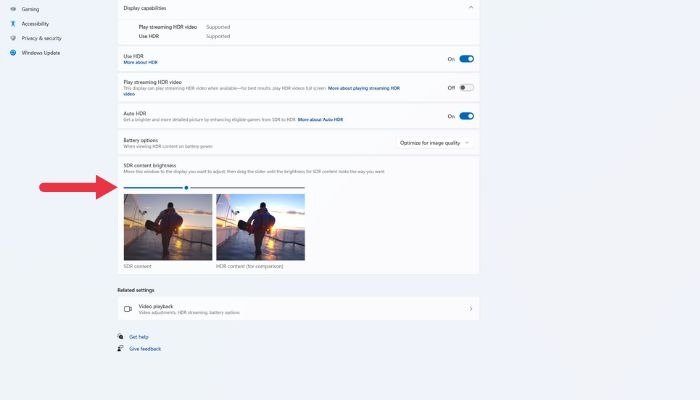
- Если вы можете получить удовлетворительное качество контента SDR в режиме HDR, вы можете постоянно оставлять HDR включенным.
Проверьте настройки монитора
Если настройка внешнего вида содержимого SDR при активированном HDR не обеспечивает должного качества изображ
Настройка SDR-контента в режиме HDR
раметры монитора в дополнение к настройкам, доступным в Windows.Возможно, стоит начать с сброса настроек изображения до значений по умолчанию. Если это не видно из экранного меню монитора, обратитесь к руководству пользователя за инструкциями.
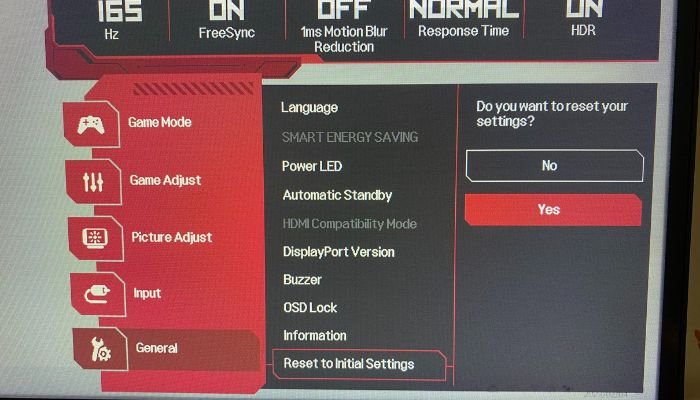
Вернитесь к ползунку SDR/HDR в настройках Windows и настройте его как можно ближе к желаемому уровню.
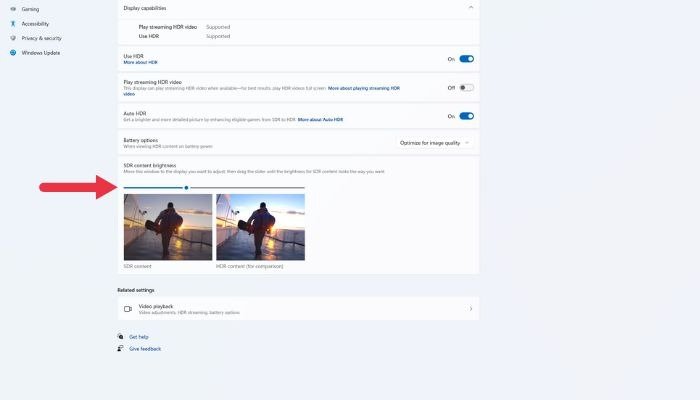
После этого отрегулируйте настройки яркости, контрастности и цвета монитора, чтобы пройти оставшуюся часть пути.
Полезно знать. HDR – не единственное, что можно настроить на ПК с Windows 11, чтобы улучшить игровой процесс. Взгляните на эти отличные советы для геймеров Windows 11 .
Проверьте настройки HDR в приложении
Многие игры и некоторые мультимедийные приложения имеют собственные внутренние инструменты калибровки HDR. Обычно у вас есть образец изображения и элементы управления, позволяющие регулировать максимальную яркость, уровни серого и т. д.
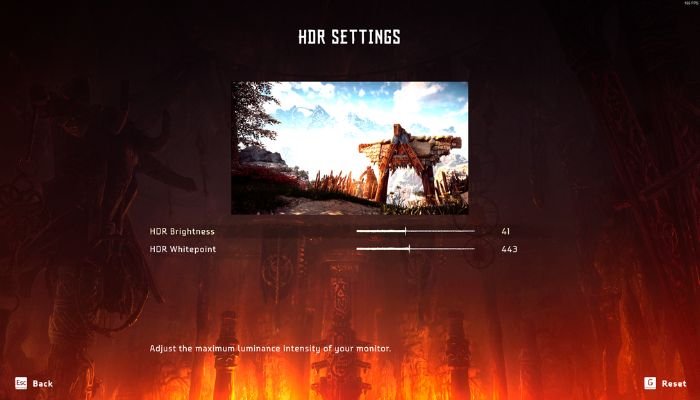
Если игра с поддержкой HDR выглядит неправильно, откройте ее графические настройки и проверьте настройки настройки HDR, а затем следуйте инструкциям в этом меню, чтобы получить изображение, задуманное создателем. Пока вы настраиваете игровые настройки, почему бы не научиться оптимизируйте свои игры ?
Используйте приложения Auto HDR
Если вы используете Windows 11, у вас есть доступ к функции, известной как «Авто HD
Проверьте настройки монитора
ней версии Консоли Xbox . По сути, Windows вводит данные изображения HDR в конвейер рендеринга игры, предлагая изображение, очень похожее на HDR, которое могло бы выглядеть так, как игра, если бы она изначально была разработана для HDR.По умолчанию автоматический HDR активируется при включении HDR. Однако вы можете отключить его вручную в том же меню HDR, где вы настраивали ползунок изображения SDR.
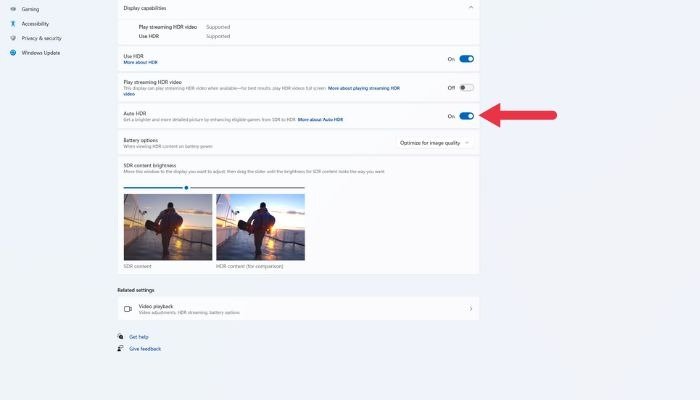
Чтобы воспользоваться преимуществами Auto HDR, не нужно делать ничего особенного. Пока HDR включен, Windows 11 автоматически применяет Auto HDR к играм, которые его поддерживают. Что касается того, какие игры поддерживают эту функцию, это меняется со временем. PC Gaming Wiki поддерживает список из Авто HDR Игры , но вы также можете просто запустить игру без HDR с включенным HDR, и Windows сообщит вам, включен ли автоматический HDR, во всплывающем окне.
Не думайте, что, поскольку некоторые игры SDR выглядят плохо с включенным HDR, все они будут такими же. В большинстве случаев Auto HDR выглядит просто великолепно!
Плохая производительность HDR на компьютерных мониторах
Если вы использовали все упомянутые выше настройки, но HDR по-прежнему выглядит ужасно по сравнению с отключенным HDR, вполне вероятно, что возможности HDR вашего монитора просто не очень хороши.
Это может быть трудная пилюля, особенно если вы потратили значительную сумму на отличный в других отношениях дисплей для игр или создания контента. К сожалению, базовые стандарты HDR настолько неопре
Проверьте настройки HDR в приложении
т сойти с рук утверждение, что они поддерживают HDR, хотя на самом деле они не могут достичь контрастности и яркости, необходимых для того, чтобы квалифицироваться как настоящий HDR.
При поиске монитора, который будет отлично смотреться с HDR, вам нужен монитор с высокой пиковой яркостью (предпочтительно 1000 нит или выше) и технологией панели, обеспечивающей достаточную контрастность. Это означает технологию подсветки со множеством отдельных зон затемнения или OLED, которая позволяет добиться истинного черного цвета благодаря технологии излучающего дисплея.
Мониторы, сертифицированные для более продвинутых стандартов HDR, таких как Dolby Vision или HDR10+, заслуживают внимания, так как эти дисплеи должны пройти проверку, чтобы получить блестящие наклейки.
Полезно знать: если ваш текущий монитор не так уж хорош, вам нужны наши Полное руководство по покупке монитора , чтобы следующее обновление монитора не разочаровало вас снова..
Часто задаваемые вопросы
HDR – это технология, которая позволяет отображать более широкий диапазон цветов и более высокий коэффициент контрастности, что позволяет получать более реалистичные изображения. Это может быть особенно полезно для настольных компьютеров при работе с изображениями высокого разрешения или редактировании видео, особенно при создании HDR-контента.
Может ли окружающее освещение улучшить HDR на моем компьютере?
Окружающее освещение или освещение в комнате, где вы используете компьютер, может повлиять на восприятие HDR-контента на вашем дисплее. В общем, лучше всего использовать компьютер в хорошо освещенной комнате с постоянным освещением, так как это может помочь уменьшить блики и отражения на экране и облегчить просмотр всего диапазона цветов и коэффициентов контрастности, который имеет HDR-контент. предложить.
Однако если окружающее освещение в комнате слишком яркое или неравномерное, оно может размыть цвета на дисплее и затруднить полное использование преимуществ HDR. В таких случаях может оказаться полезным отрегулировать освещение в комнате или использовать защитную пленку для экрана или капюшон, чтобы уменьшить видимые блики.
Работает ли HDR с Gsync и другими подобными технологиями?
Да, контент с расширенным динамическим диапазоном (HDR) можно отображать с помощью Дисплеи G-Sync или аналогичных технологий. G-Sync – это технология, разработанная NVIDIA, которая помогает синхронизировать частоту обновления дисплея с частотой кадров отображаемого контента, уменьшая разрывы экрана и улучшая общее визуальное восприятие.
Чтобы использовать HDR с G-Sync или аналогичными технологиями, дисплей и видеокарта должны поддерживать HDR, а дисплей должен быть настроен на прием входного сигнала HDR. Обычно это включает включение HDR в настройках дисплея и, в некоторых случаях, подключение кабеля, совместимого с HDR.
Изображение предоставлено: Unsplash . Все скриншоПлохая производительность HDR на компьютерных мониторах
Часто задаваемые вопросы
Может ли окружающее освещение улучшить HDR на моем компьютере?
Работает ли HDR с Gsync и другими подобными технологиями?


